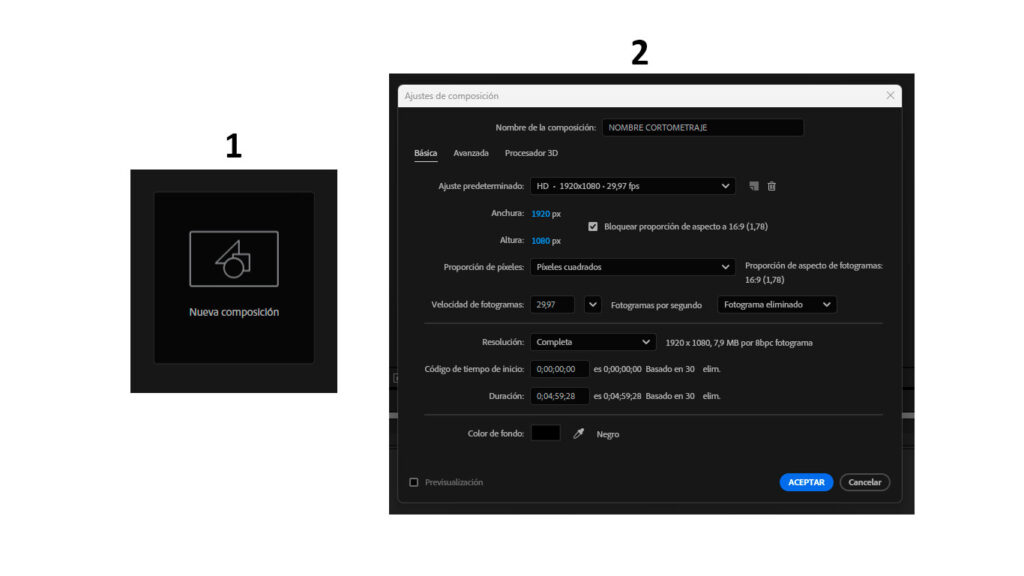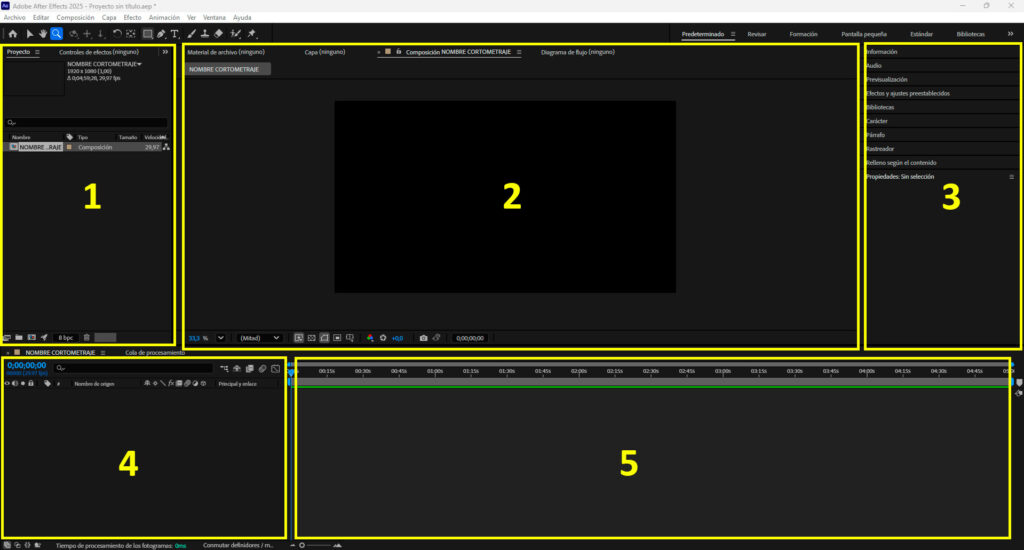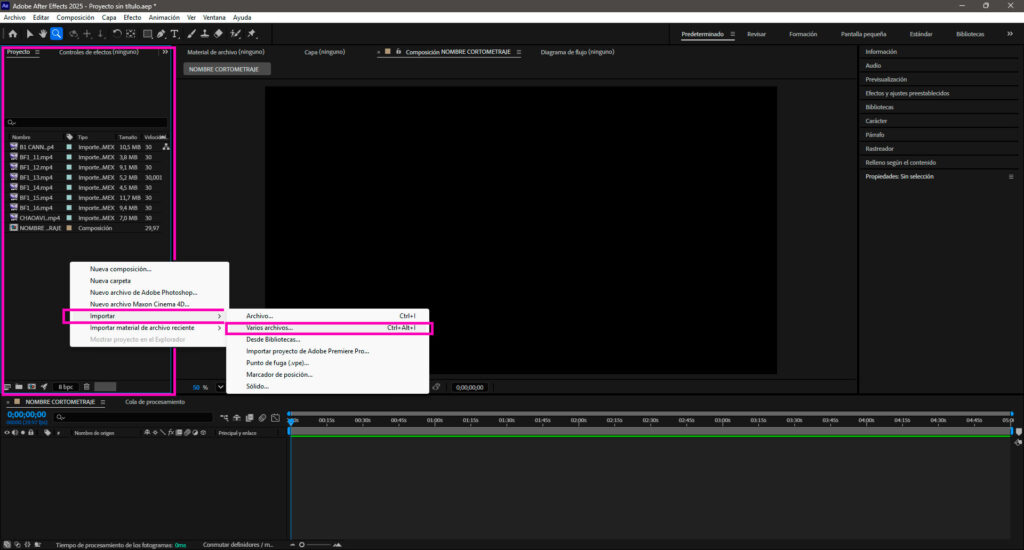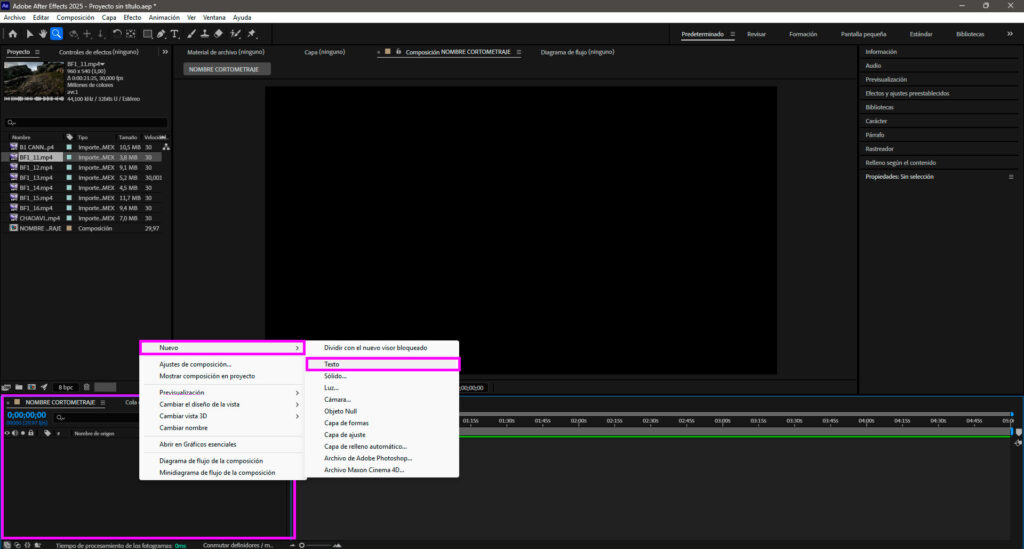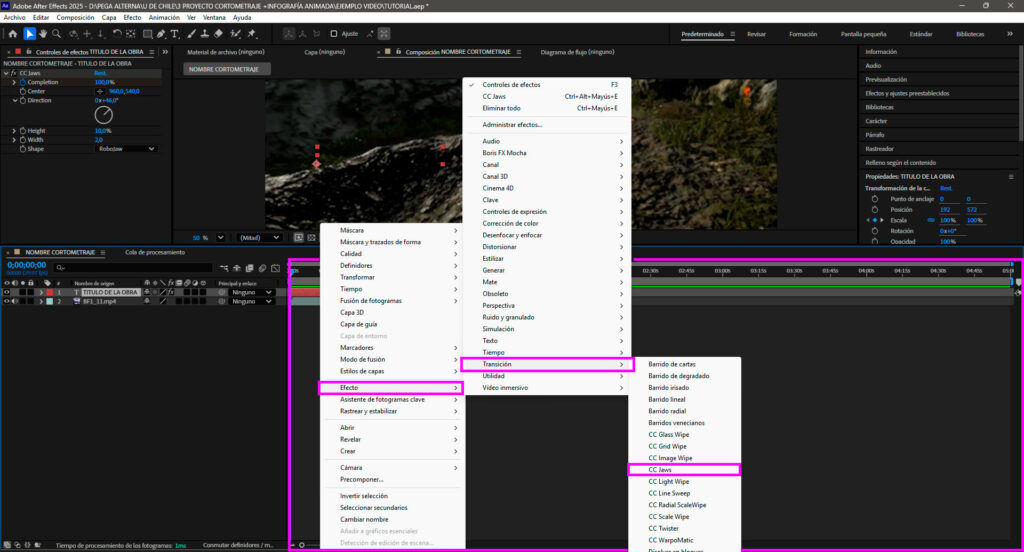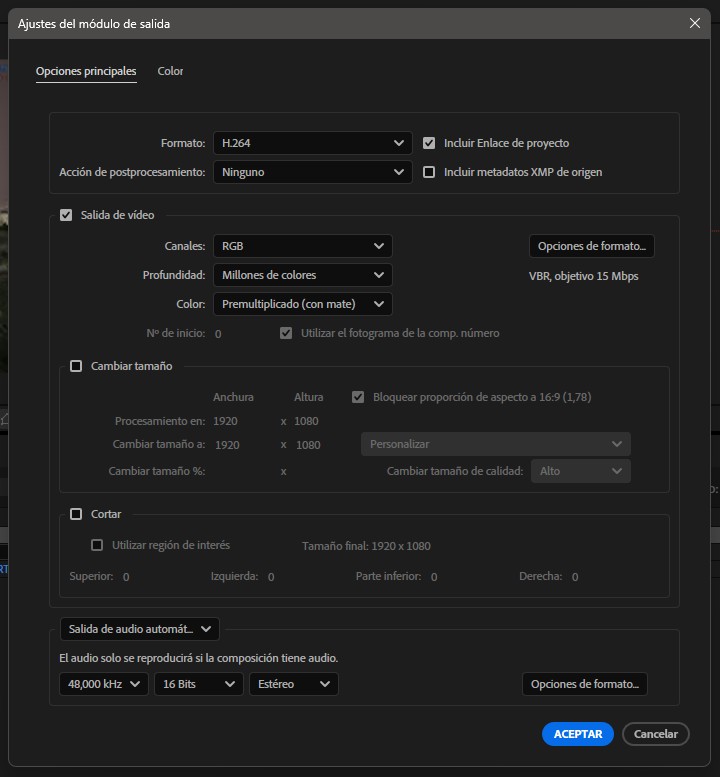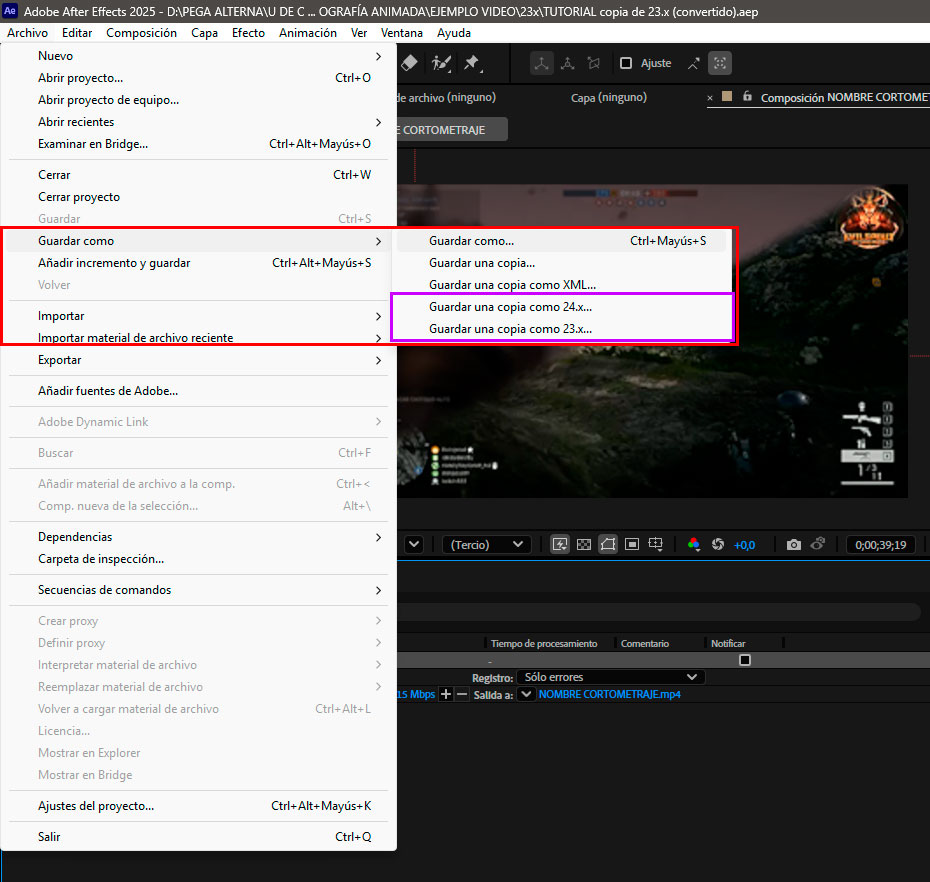Iniciaremos este tutorial de creación y edición de video en Adobe After Effects con las especificaciones de formato necesarias para crear un video HD. Para ellos necesitaremos videos editados previamente acorde a los encuadres del storyboard y los audios normalizados y limpios para su aplicación como audio incidental y diálogos.
Crearemos un archivo nuevo abriendo la pestaña Archivo / Nuevo / Nuevo Proyecto… (en atajo de teclados se utiliza Ctrl + Alt + N) y clickearemos la imagen Nueva composición (1). Aparecerá una interfaz que nos solicitará realizar la configuración básica de la película (2) y para ello seguiremos las indicaciones de la imagen siguiente.
Una vez establecidas las configuraciones se abrirá la interfaz de trabajo, dividida en Información y biblioteca de recursos de proyecto (1), Escenario de visualización de videos de línea de tiempo (2), panel de editores y configuraciones para recursos (3) distribución de recursos en orden de capas del escenario (4) y línea de tiempo del escenario en donde se organizan los recursos para su correcta visualización (5).
Procederemos entonces a importar nuestros recursos a la biblioteca del proyecto. Arrastramos los videos, imágenes y audios a la biblioteca seleccionándolos todos y moviéndolos. También podemos importar clickeando con el botón derecho en la misma biblioteca y seleccionando Importar / Varios archivos… lo cual nos permitirá traer a nuestro proyecto todo lo necesario y compatible con el software para trabajar.
Ya teniendo todo lo necesario procedemos a revisar nuestro storyboard y a colocar los videos en orden acorde al storytelling establecido en el guion y la narrativa gráfica especificada. Podemos iniciar con los créditos, los cuales pueden ser una capa de texto sobre el fondo. Para ello clickeamos con botón derecho sobre el panel de recursos que ya están en el escenario y seleccionamos “Texto”.
Bajo la capa Texto podemos agregar ya un video arrastrándolo desde la biblioteca de recursos para que así el texto se lea sobre el video. Procederemos a agregar efectos al texto en la línea de tiempo del escenario, para ello clickearemos la capa de texto y seleccionaremos Efecto / transición / CC Jaws en este caso.
A partir de esta selección podemos desplegar la capa correspondiente al texto en la línea de tiempo, para ello clickeamos el ícono direccional (1) y ello desplegará toda la información referente a CARACTERÍSTICAS DEL TEXTO (2), EFECTOS Y TRANSICIONES (3) y TRANSFORMACIONES (4). Nos dedicaremos a mover y transformar el texto en esta primera etapa.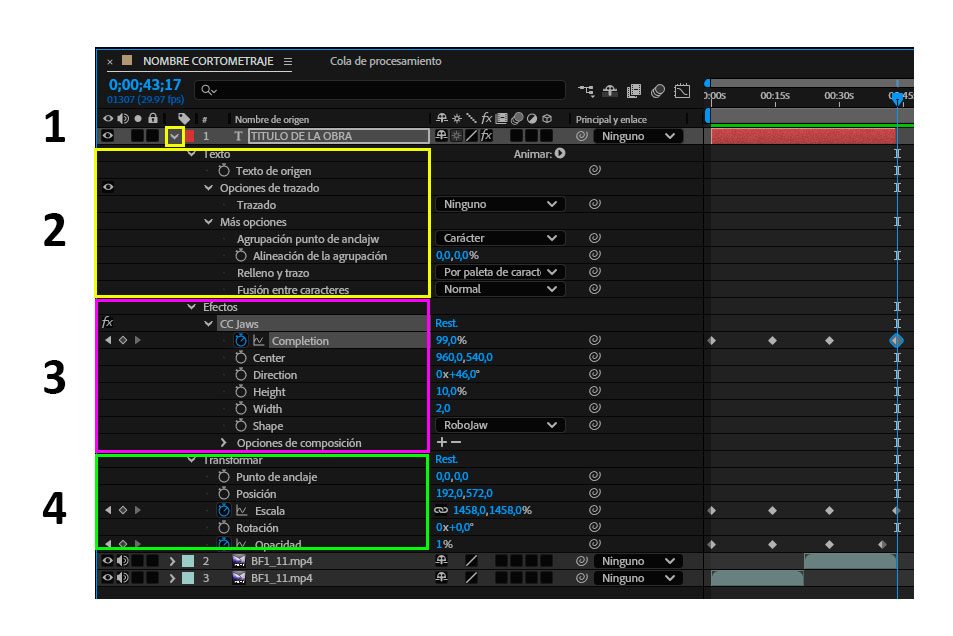
Al igual que en los programas de animación, usaremos el concepto de KEYFRAME para establecer cambios en la capa, el cual se verá representado por un pequeño diamante (⯁) en la línea de tiempo. Estando en el parámetro de capa TRANSFORMAR, seleccionaremos ESCALA (1) y crearemos el diamante en el tiempo que especifiquemos de la línea de tiempo. Para ello clickearemos el RELOJ DE LA IZQUIERDA (2), creando así el KEYFRAME en la línea de tiempo y podremos cambiar a voluntad los parámetros de tamaño del texto (representado por porcentaje). Es importante considerar que se necesita un KEYFRAME al inicio (para el tamaño de texto normal) y otro KEYFRAME intermedio o al final (para mostrar el cambio en el tamaño del texto). Finalmente, la capa tendrá un diamante en que el texto estará en tamaño normal y el segundo diamante en que el texto estará de mayor tamaño, pasando entre ellos la animación de crecimiento del texto. Es importante verificar la efectividad de la transformación visualizando el escenario con el video y corrigiendo en tiempo real el cambio (puedes utilizar la tecla espaciadora para reproducir con el efecto activo o mover el indicador de la línea de tiempo).
Seguiremos entonces seleccionando el parámetro EFECTOS (1) para agregar algún tipo de transición a aplicar en el texto. Ya habíamos seleccionado CC Jaws para este caso y, siguiendo con lo aprendido anteriormente, agregaremos keyframes en COMPLETION (afinación de la transición) (2) desde el inicio hasta la media o final para afinar el estilo y sus parámetros en porcentaje. Revisaremos el video para llegar a lo que queremos de la transición.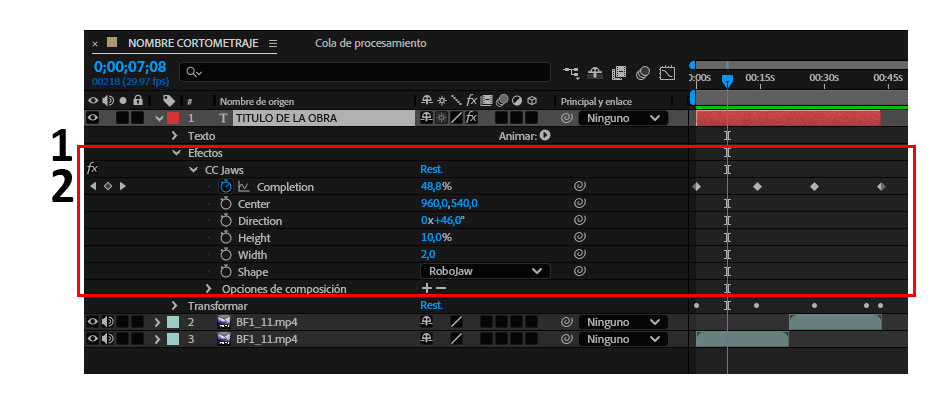
Como hemos podido comprobar, el principio fundamental de transformaciones y efectos en el video es el fotograma clave o keyframe. Esto se aplica también a las transiciones entre videos, a los efectos cromáticos y ajustes en general, siguiendo con la aplicación de keyframes en las capas especificas y su ajuste con cifras numéricas y porcentajes. Aplicaremos ENFOQUE (1) y transición BARRIDO LINEAL (2) cuidando que el los keyframes cumplan en los tiempos establecidos. Revisaremos los cambios en el escenario con el video.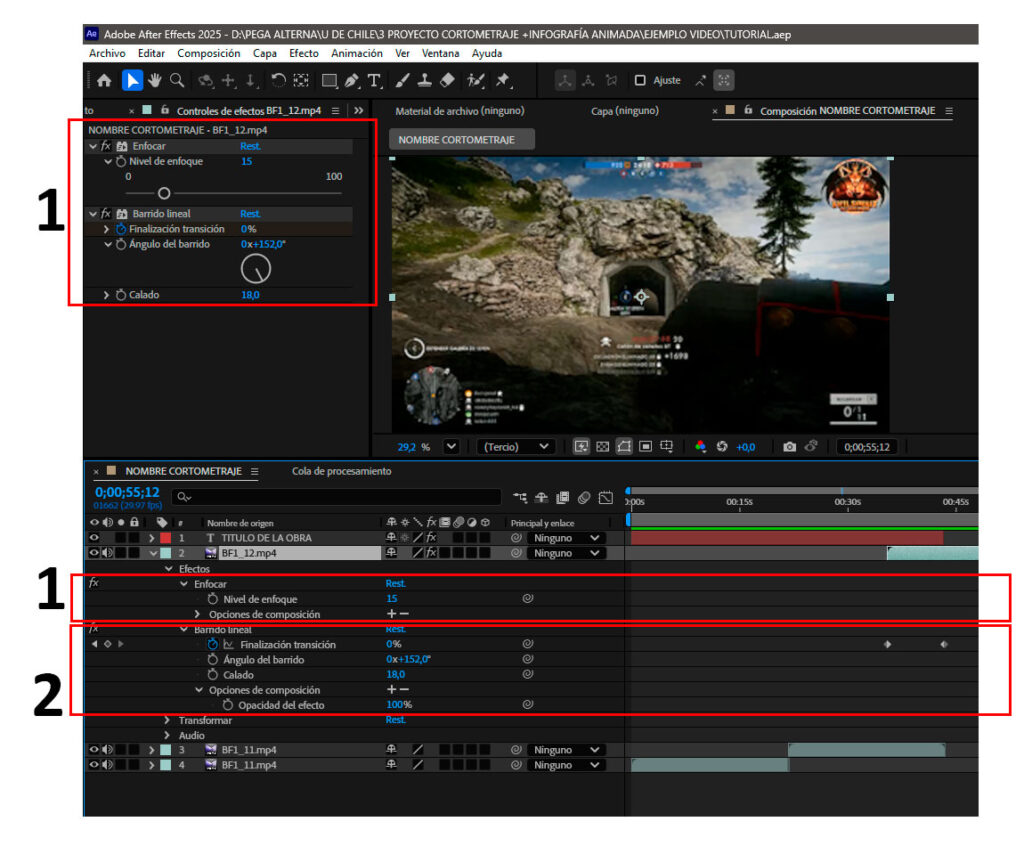
Teniendo todo listo para exportar a video iremos a pestaña Composición / Añadir a la cola de procesamiento. Ya abierta la interface nos preocuparemos de ver el formato de salida (1) y la carpeta en donde se alojara el video final (2).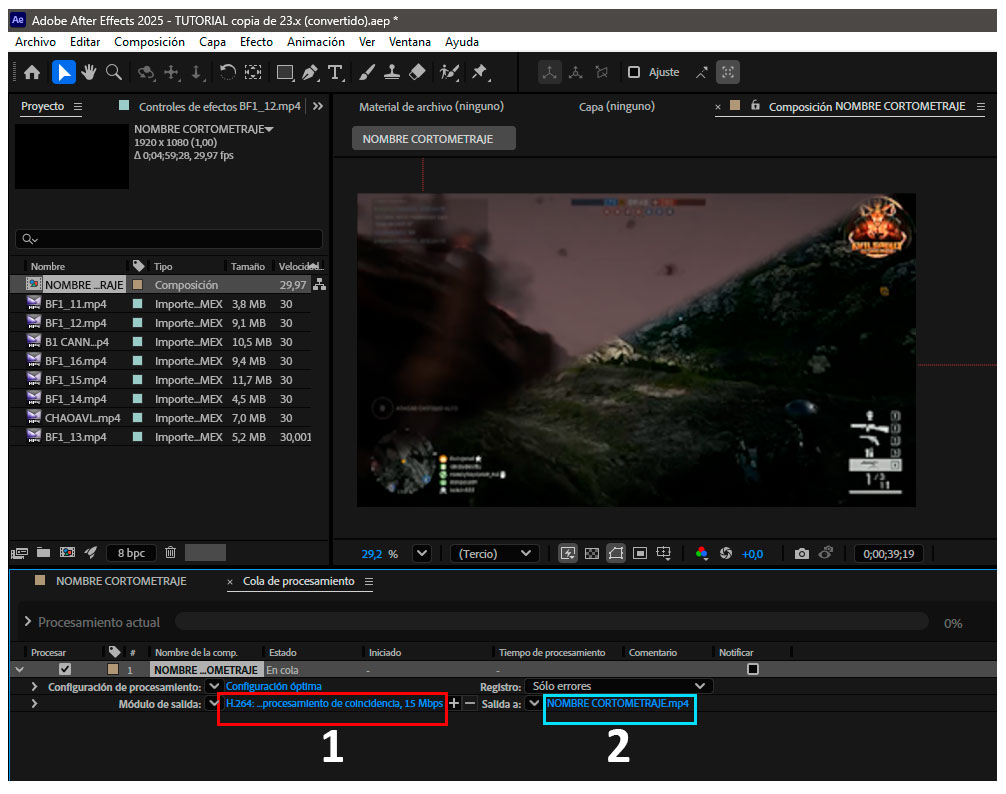
Para el formato de salida seguiremos la guía de configuración de la siguiente imagen, aceptaremos y daremos finalmente al botón PROCESAR en la ventana Cola de procesamiento. El nombre del video final y la carpeta de salida dependerá de tu decisión.
Una buena práctica para trabajar con tu proyecto en otro ordenador es guardar tus archivos compilados a modo de paquete, en el que se reunirán y vincularán todos los recursos utilizados. Para ello debes ir a pestaña Archivo/ Dependencias / Recopilar archivos. Especificaras que quieres TODO compilado y no activarás las casillas sugeridas. Se generará una carpeta con todo tu proyecto y la podrás llevar al equipo que quieras. Otra buena práctica es guardar una versión flexible a versiones antiguas de Adobe After Effects. Para ello debes ir a pestaña Archivo / Guardar como y seleccionar una de las 2 versiones antiguas que te ofrecerá el software, así podrás abrir tu proyecto para trabajar en programas antiguos y resguardarlos en dichas versiones para dejar respaldos.
En el siguiente video se aprecia el orden final de capas con TEXTO, VIDEOS y efectos/transiciones/transformaciones de cada uno explicados en este tutorial.
En el siguiente video se aprecia un producto final en video con la aplicación de lo explicado, desde la creación de subtítulos (capas de texto configuradas), videos y fotografías (con efectos, transiciones y transformaciones) y con Keylight para fondo verde para el lenguaje de señas.